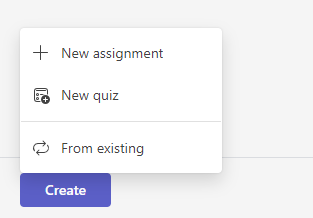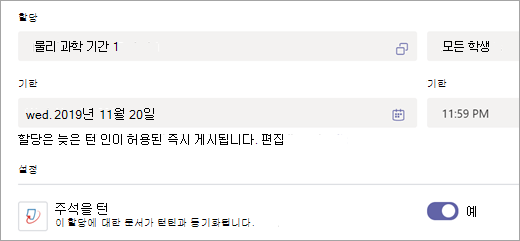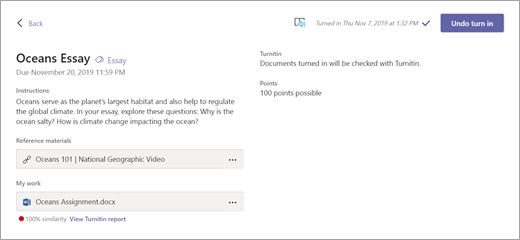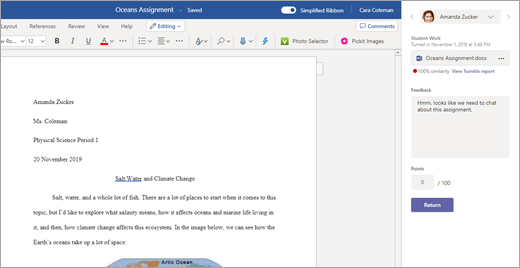학생 과제에 대한 기본 제공 유사성 검사를 위해 Microsoft Teams에서 Turnitin을 사용할 수 있습니다. 이 옵션은 채점 프로세스를 간소화하는 동시에 학생들에게 진정한 작품을 만드는 것의 중요성을 강화합니다.
참고: Teams의 과제와 통합을 사용하려면 Turnitin 라이선스가 필요합니다. Turnitin 구독이 있는 경우 IT 관리자는 여기에 등록하여 통합을 사용하도록 설정할 수 있습니다.
Turnitin을 사용하도록 설정된 새 할당을 만듭니다.
-
수업 팀으로 이동하여 과제를 선택합니다.
-
만들기, 새할당을 차례로 선택합니다.
-
과제 세부 정보를 입력한 다음 Turnitin 옵션을 예로 전환합니다 .
-
할당을 선택합니다.
학생 턴인
학생들이 과제를 열면 제출한 작업이 Turnitin에 의해 검사된다는 것을 즉시 확인할 수 있습니다. 추가 단계는 없으며 턴인 프로세스에 대한 투명성만 표시됩니다. 제출하면 배정 세부 정보에 Turnitin 점수가 표시됩니다.
검토
학생이 퇴근하면 각 과제에 대한 채점 보기에서 Turnitin 결과를 볼 수 있습니다. 이 보기에는 학생의 작업이 Turnitin 데이터베이스의 다른 원본(나머지 수업에서 제출한 작업 포함)과 얼마나 가깝게 일치하거나 동일한 콘텐츠를 사용할 수 있는지를 알려주는 유사성 점수가 포함됩니다.
배정의 유사성 점수에 대한 자세한 내용을 보려면 Turnitin 보고서 보기를 선택합니다.
피드백 필드에 학생에 대한 메모와 과제 점수를 입력할 수 있는 옵션이 있습니다. 반환을 선택하여 결과를 다시 보냅니다. 학생이 작업을 반복할 수 있도록 피드백 루프 를 시작할 수도 있습니다.